Wprowadzenie
Jeśli używasz Chromebooka, zarządzanie wydajnością systemu i utrzymywanie urządzenia w dobrej kondycji jest kluczowe. Jednym z efektywnych sposobów na to jest korzystanie z Menedżera zadań. Menedżer zadań na Chromebooku pozwala monitorować aktywność systemu, sprawdzać wskaźniki wydajności i skutecznie kończyć nieodpowiadające zadania. W tym przewodniku przyjrzymy się, jak otworzyć Menedżera zadań na Chromebooku za pomocą różnych metod i zoptymalizować wydajność, gdy już tam dotrzemy.
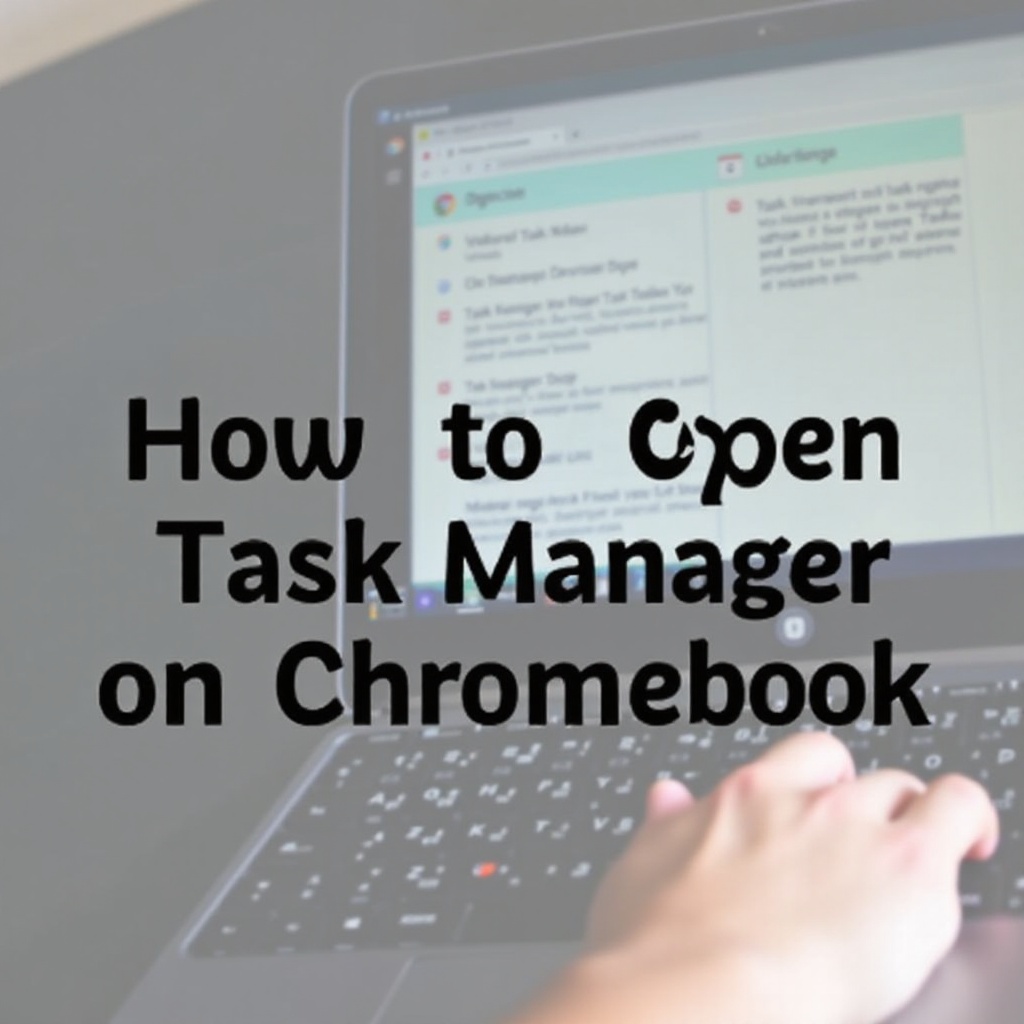
Rozumienie Menedżera zadań na Chromebooku
Menedżer zadań na Chromebooku pełni podobną funkcję do Menedżera zadań w innych systemach operacyjnych, takich jak Windows. Umożliwia użytkownikom uzyskanie wglądu w procesy i aplikacje działające na ich urządzeniu. Korzystając z Menedżera zadań, można monitorować zasoby systemowe, takie jak użycie procesora, pamięci i aktywność sieci.
Znajomość dostępu i korzystania z Menedżera zadań jest niezbędna do rozwiązywania problemów, zwiększania wydajności i zapewnienia sprawnego działania Chromebooka. Przyjrzyjmy się teraz krokom otwarcia Menedżera zadań na Twoim Chromebooku.
Kroki do otwarcia Menedżera zadań na Chromebooku
Użycie skrótów klawiaturowych
Najszybszym i najwygodniejszym sposobem otwarcia Menedżera zadań na Chromebooku jest użycie skrótu klawiaturowego. Ta metoda jest skuteczna i łatwa do zapamiętania:
1. Naciśnij Wyszukaj + Escape.
Ten skrót natychmiast otwiera okno Menedżera zadań, umożliwiając przeglądanie i zarządzanie działającymi procesami.
Dostęp przez menu przeglądarki Chrome
Alternatywnie, możesz uzyskać dostęp do Menedżera zadań przez menu przeglądarki Chrome:
1. Otwórz przeglądarkę Chrome.
2. Kliknij trzy pionowe kropki w prawym górnym rogu, aby otworzyć menu.
3. Przejdź do Więcej narzędzi.
4. Wybierz Menedżer zadań.
Ta metoda jest nieco mniej bezpośrednia, ale stanowi przydatną alternatywę, jeśli wolisz poruszać się po interfejsie przeglądarki.
Dodatkowe metody
Oprócz powyższych metod możesz również użyć paska adresu URL przeglądarki Chrome:
1. Wpisz chrome://system/ w pasku adresu i naciśnij Enter.
2. Wybierz Menedżer zadań z listy.
Bez względu na wybraną metodę, zyskasz dostęp do tego samego potężnego narzędzia, które pomoże zarządzać wydajnością Twojego Chromebooka.
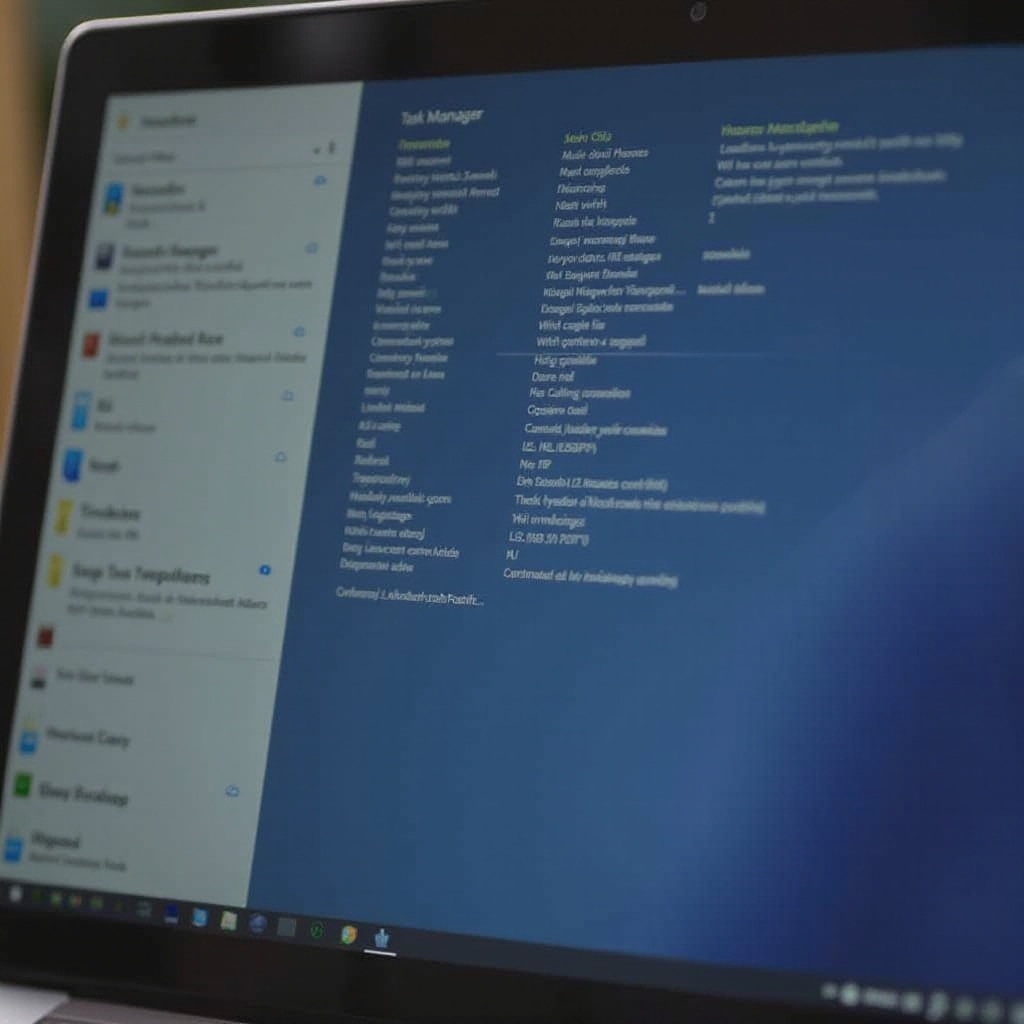
Praktyczne zastosowania Menedżera zadań
Monitorowanie wydajności systemu
Menedżer zadań jest nieocenionym narzędziem do monitorowania wydajności systemu. Wyświetla dane na żywo dotyczące użycia procesora i pamięci, dając wgląd w to, jak Twój Chromebook radzi sobie z bieżącymi zadaniami. Regularne sprawdzanie tych informacji pozwala zidentyfikować aplikacje zużywające najwięcej zasobów i podjąć działania w celu optymalizacji wydajności.
Kończenie nieodpowiadających zadań
Od czasu do czasu aplikacja może przestać odpowiadać lub ulec awarii, negatywnie wpływając na wydajność Twojego Chromebooka. Menedżer zadań pozwala na wymuszenie zamknięcia tych nieodpowiadających aplikacji:
1. Otwórz Menedżera zadań.
2. Zidentyfikuj nieodpowiadającą aplikację.
3. Kliknij na aplikację i wybierz Zakończ proces.
Ta funkcja pomaga utrzymać Chromebooka w dobrej kondycji poprzez szybkie rozwiązanie problemów z nieodpowiadającymi zadaniami.
Przechodząc od zrozumienia praktycznych zastosowań Menedżera zadań, przyjrzyjmy się, jak można dalej zoptymalizować wydajność Chromebooka, korzystając z jego różnych funkcji.
Optymalizacja wydajności Chromebooka za pomocą Menedżera zadań
Regularne kontrole systemu
Regularne monitorowanie Menedżera zadań Twojego Chromebooka może zapobiec problemom z wydajnością, zanim staną się poważne. Warto uczynić to nawykiem i sprawdzać użycie zasobów systemowych co najmniej raz w tygodniu. To proaktywne podejście zapewnia, że każda aplikacja lub proces zużywający nadmiar zasobów zostanie bezzwłocznie rozwiązany.
Wykorzystanie zaawansowanych funkcji
Menedżer zadań oferuje zaawansowane funkcje, które mogą być bardzo przydatne. Na przykład można sprawdzić wpływ każdego procesu na wydajność systemu w czasie. Ta funkcja pomaga zidentyfikować procesy, które mogą spowalniać urządzenie:
1. Otwórz Menedżera zadań i kliknij Stats for nerds.
2. Przejrzyj szczegółowe statystyki, aby głębiej zrozumieć użycie zasobów przez każdy proces.
Rozwiązywanie problemów za pomocą Menedżera zadań
Jeśli Twój Chromebook działa wolno lub doświadcza problemów z wydajnością, Menedżer zadań może pomóc w rozwiązywaniu problemów. Analizując dostarczone dane, możesz dokładnie określić przyczynę problemu:
1. Sprawdź kolumny użycia procesora i pamięci pod kątem wysokiego użycia.
2. Zidentyfikuj i rozwiązuj aplikacje zużywające dużo zasobów.
Korzystając z tych technik, możesz zapewnić efektywne działanie swojego Chromebooka i skutecznie rozwiązywać problemy.

Podsumowanie
Podsumowując, znajomość otwierania i korzystania z Menedżera zadań na Chromebooku jest kluczowa dla utrzymania optymalnej wydajności. Dzięki skrótom klawiaturowym, dostępowi przez menu przeglądarki oraz dodatkowym metodom, uzyskanie dostępu do Menedżera zadań jest proste. Monitorowanie wydajności systemu i zarządzanie nieodpowiadającymi zadaniami to kluczowe korzyści, które mogą znacznie poprawić doświadczenie korzystania z Chromebooka.
Przyjmując regularne kontrole systemu, wykorzystując zaawansowane funkcje i rozwiązując problemy za pomocą Menedżera zadań, możesz utrzymać swojego Chromebooka w dobrej kondycji i sprawnym działaniu. Przejmij kontrolę nad wydajnością swojego urządzenia już dziś i ciesz się płynnym doświadczeniem komputerowym.
Najczęściej Zadawane Pytania
Co mogę zrobić, jeśli Menedżer Zadań się nie otwiera?
Jeśli Menedżer Zadań się nie otwiera, spróbuj ponownie uruchomić Chromebooka. Jeśli problem nadal występuje, upewnij się, że urządzenie jest aktualne poprzez sprawdzenie dostępnych aktualizacji systemowych.
Jak uzyskać dostęp do Menedżera Zadań z Narzędzi Deweloperskich?
Aby uzyskać dostęp do Menedżera Zadań z Narzędzi Deweloperskich:
1. Otwórz Narzędzia Deweloperskie Chrome naciskając `Ctrl + Shift + I`.
2. Kliknij na trzy pionowe kropki w prawym górnym rogu i wybierz `Więcej narzędzi`.
3. Wybierz `Menedżer Zadań`.
Czy istnieje alternatywa dla Menedżera Zadań na Chromebooku?
Tak, możesz również użyć rozszerzeń firm trzecich, takich jak `System Monitor` dostępnych w Chrome Web Store. Te narzędzia oferują podobne funkcjonalności do Menedżera Zadań.

